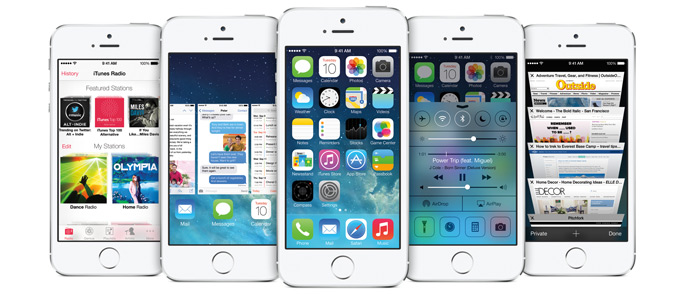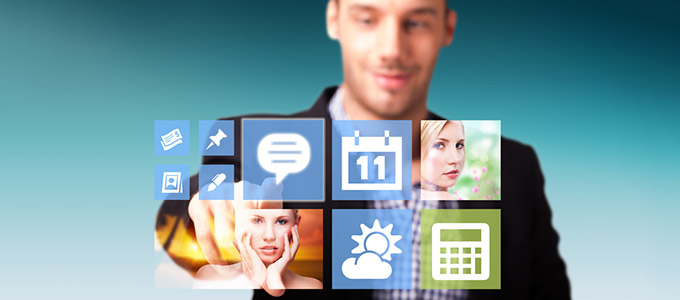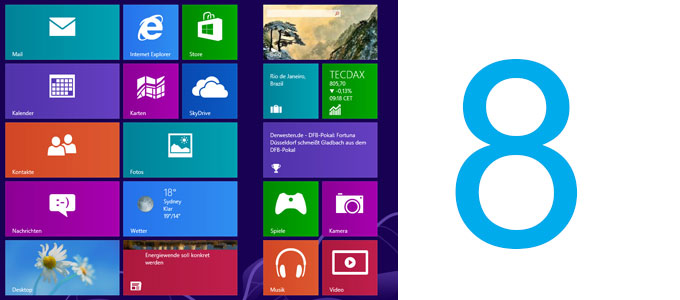Noch gibt es keinen offiziellen Veröffentlichungstermin für das neue iOS 8. Apple kündigte aber an, dass das neue Betriebssystem „im Herbst dieses Jahres“ für iPhone, iPad und iPod touch verfügbar sein wird. Die technischen Details hat der Smartphone-Riese trotzdem schon vorgestellt. Mit an Bord sind zahlreiche Neuerungen, verbesserte Funktionen und Änderungen. Allein das Design bleibtContinue reading iOS 8: Diese Neuerungen werden unsere Apple-Nutzung dauerhaft ändern
Windows XP: Mit diesem Trick erhalten Sie weiterhin Updates
Offiziell gibt es für Microsofts betagtes Windows XP seit dem 8. April 2014 keine Sicherheitsupdates mehr. Millionen XP-Nutzern wird der Umstieg auf ein moderneres Betriebssystem empfohlen. Doch ein deutschsprachiges Internetforum hat einen Trick veröffentlicht, mit dem XP-Systeme noch bis 2019 Updates erhalten könnten (Sebijk.com). Hersteller und Experten warnen allerdings davor, da die verfügbaren Updates nichtContinue reading Windows XP: Mit diesem Trick erhalten Sie weiterhin Updates →
Windows XP am Ende – Tipps für Umsteiger und treue Fans
Nach zwölf Jahren wird ab dem 8. April WindowsXP nicht mehr mit Service-Updates unterstützt. Das bedeutet für alle Nutzer, dass sie schleunigst ein Upgrade oder einen Umstieg auf ein neueres Betriebssystem vornehmen sollten. Denn mit dem Ende der Service-Betreuung von Windows XP dürfte die Software schon in wenigen Monaten veraltet und vor allem unsicher sein.Continue reading Windows XP am Ende – Tipps für Umsteiger und treue Fans →
Trickkiste: So laufen alte Programme unter Windows 8
Technisch gesehen unterscheiden sich Windows 7 und 8 kaum. Theoretisch sollten daher die meisten Programme, die unter Windows 7 funktionieren, auch unter Windows 8 keinerlei Probleme bereiten. Praktisch kommt es aber immer wieder mal vor, dass Anwendungen nicht einwandfrei laufen . Zum Glück gibt es diese Lösungen. So überprüfen Sie, ob Programme funktionieren Wenn SieContinue reading Trickkiste: So laufen alte Programme unter Windows 8 →
So klappt’s: OSX und Windows auf dem iPad
Alle Windows- und OSX-Programme auf dem iPad nutzen – das wäre für viele Businessanwender eine echte Erleichterung! Mit genau diesem Versprechen lockt die Anwendung Parallels Access. Ein Praxistest. Der Hersteller verspricht viel: iPad-Besitzer sollen dank Paralles Access alle herkömmlichen Mac- und Windows-Programme auf dem iPad nutzen können. Und zwar so als wären sie direkt fürContinue reading So klappt’s: OSX und Windows auf dem iPad →
Apples siebtes iOS (Teil 2): Wie iOS 7 Business-Nutzer unterstützt
Apple hat seinem neuen Betriebssystem gleich mehrere neue Funktionen, die den beruflichen Alltag erleichtern, spendiert. Vor allem das E-Mail-Handling wurde verbessert. Ordnen, suchen, editieren – verbessertes E-Mail-Management 1. Postfächer: Die Mail-App von iOS 7 hat Apple gehörig aufpoliert. Das geht schon bei den Postfächern los: Per Tipp auf „Bearbeiten“ lassen sich jetzt beispielsweise separateContinue reading Apples siebtes iOS (Teil 2): Wie iOS 7 Business-Nutzer unterstützt →
Apples siebtes iOS: Die neuen Sicherheitsfunktionen von iOS 7
Sicher haben Sie schon iOS7 auf Ihr iPhone oder iPad aufgespielt, oder? Die Rundum-Erneuerung ist geglückt. Und neben den offensichtlichen Verbesserungen wie dem Kontrollzentrum, AirDrop und Multitasking hat Apple auch einige Sicherheitsfunktionen aufgebohrt. Transparenz bei Bewegungsprofilen Unangenehm für Apple – als Sicherheitsexperten vor zwei Jahren entdeckten, dass iPhones die Bewegungsprofile ihrer Nutzer speichern. Daran hatContinue reading Apples siebtes iOS: Die neuen Sicherheitsfunktionen von iOS 7 →
Touch-Apps auf Windows8: Wie sich die PC-Bedienung neu erfindet
Windows8 mit seiner Mischung aus klassischem Desktop und Kachel-Oberfläche mag nicht jedem gefallen. Eines muss man den Microsoft-Entwicklern aber lassen: Das Betriebssystem touchscreen-fähig zu machen, war mutig. Und ist zukunftsweisend – auch für die stationäre PC-Arbeit zu Hause oder im Büro. Trotzdem: Unterm Strich bietet das neue Windows8 Vor- wie Nachteile. Was überwiegt? Der Knackpunkt:Continue reading Touch-Apps auf Windows8: Wie sich die PC-Bedienung neu erfindet →
Virenschutz bei Windows8
Windows8 ist das erste Windows mit eingebautem Virenscanner. Ich habe mal geschaut, was dieser Virenscanner genau beinhaltet und ob er meines Erachtens nach ausreicht. Windows8 besitzt einen kostenlosen Viren- und Spywareschutz Defender und weitere neue Funktionen, die vor Attacken aus dem Web schützen. So prüft Windows8 zum Beispiel bei jedem Startvorgang, ob es sich nochContinue reading Virenschutz bei Windows8 →
Steuererklärung leicht gemacht: Tools und Programme für den Apple Mac
Im Februar habe ich Ihnen drei Steuerspar-Programme für Windows-Anwender sowie günstige Alternativen für „leichte Fälle“ vorgestellt. Jetzt sind die Apple-User dran. Das ElsterFormular, die elektronische Steuererklärung der deutschen Steuerverwaltungen, ist zwar noch nicht mit OS X kompatibel. Aber seit dem letzten Jahr bieten zwei namhafte Vertreter für Steuererklärungsprogramme ihre Programme mit Elster-Anbindung auch für denContinue reading Steuererklärung leicht gemacht: Tools und Programme für den Apple Mac →
Alle 8-tung: das neue Windows8 ist da
Ich befürchte, ich werde langsam alt. Nach dem iPhone 5 und Office 2013 kann mich auch das neue Betriebssystem Windows8 von Microsoft nicht richtig begeistern – trotz schick überarbeiteter neuer Optik und vielen neuen Funktionen. Liegt das an mir? Oder zünden die Innovationen der großen Konzerne nicht mehr? Am besten, ich schaue dem meistverkauften BetriebssystemContinue reading Alle 8-tung: das neue Windows8 ist da →
Gib mir fünf – das neue iPhone 5 ist da
Na, so was: Ich war ein paar Tage nicht im Büro, komme wieder und plötzlich laufen dort alle mit dem nagelneuen iPhone 5 rum. Für mich erst einmal unverständlich, die Präsentation samt Vorstellung aller „neuen“ Funktionen fand ich doch eher unspektakulär. Da ich aber das Privileg genieße, ab und zu unverbindlich an Testgeräte zu kommen,Continue reading Gib mir fünf – das neue iPhone 5 ist da →
Was nicht passt, wird passend gemacht: So synchronisieren Sie Mac, Windows und Smartphones
Im Büro ein Windows-PC, beim Kunden vor Ort ein Macbook und zwischendurch ein Blackberry – je mobiler die Arbeitswelt, desto wichtiger ist es, alle Daten aktuell zu halten. Wer unterwegs merkt, dass er sein Telefonbuch nicht aktualisiert oder die Präsentation, die er in einer halben Stunde halten soll, nicht vom Desktop-PC auf das Notebook übertragenContinue reading Was nicht passt, wird passend gemacht: So synchronisieren Sie Mac, Windows und Smartphones →